4 būdai perkelti kontaktus iš „iPhone“ į kompiuterį
Gali būti perduodami kontaktai iš iPhone į kompiuterįpažįstami kai kuriems iš jūsų. Rekomenduojama perkelti kontaktus į kompiuterį, kad išsaugotumėte atsarginę kopiją, kad ji būtų naudinga ateityje. Čia aš jums parodysiu 4 būdus, kaip perkelti kontaktus iš iPhone į kompiuterį, įskaitant geriausią būdą, kuris padės lengvai perkelti kontaktus.
- Kodėl rekomenduojama perkelti kontaktus iš „iPhone“ į kompiuterį
- Kaip perkelti kontaktus iš iPhone į kompiuterį
![]()
Pagrindinis privalumas perkelti kontaktus iš „iPhone“prie kompiuterio yra atsarginė kopija. Yra tikimybė, kad galite prarasti savo kontaktus, ištikus nelaimingam atsitikimui, gamyklinius nustatymus iš naujo arba dar. Jei jūsų „iPhone“ pavogtas ir nėra galimybės išeiti iš kontaktų iš šio telefono, neturite atsarginių kopijų. Kai kurios kitos galimos situacijos yra „iPhone“ ekranas yra sugadintas arba perjungiamas į naują telefoną.
Dėl šios priežasties visada galite importuoti kontaktus iš savo „iPhone“ į kompiuterį ir, kai reikia, atkurti duomenis.
![]()
Yra keletas būdų, kaip perkelti kontaktus iš „iPhone“ į kompiuterį, tarp kurių yra išvardyti keturi būdai.
1 būdas: perkelti iPhone kontaktus su trečiosios šalies perkėlimo įrankiu
Dabar perduodami kontaktai iš „iPhone“ į kompiuterįdaug lengviau nei anksčiau. Visi kreditai nukreipiami į trečiosios šalies perkėlimo įrankį, kuris palengvino kontaktų siuntimą iš vieno įrenginio į kitą. Geriausias trečiųjų šalių kontaktų perkėlimo įrankis yra „Tenorshare iCareFone“. Jis ne tik perduoda kontaktus iš „iPhone“ į kompiuterį, ar atvirkščiai, bet taip pat siūlo daugybę funkcijų savo vartotojams. Keletas jų yra išvardytos žemiau.
- Lengva naudoti su intuityviąja sąsaja
- Leiskite vartotojams pridėti kontaktus, taip pat ištrinti pasirinktus ir pasikartojančius kontaktus
- Perkelkite kontaktus urmu arba pasirinktinai
- Eksportuokite kontaktus į įvairius formatus, pvz., Atsargines rinkmenas, Excel failą, tekstinį failą, xml failą
- Palaiko „iPhone X“, „iPhone 8/8 Plus“, „iPhone 7/7 Plus“, „iPhone 6 / 6s“ ir kitus ankstesnius modelius
Veiksmai kontaktams perkelti naudojant „Tenorshare iCareFone“:
- 1. Atsisiųskite ir įdiekite jį savo kompiuteryje. Prijunkite „iPhone“ naudodami USB laidą ir spustelėkite „File Manager“.
- 2. Spustelėkite parinktį „Adresų knyga“, kurią galite rasti ekrane.
- 3. Visi jūsų „iPhone“ kontaktai bus rodomi ekrane, spustelėkite mygtuką „Eksportuoti“, kur rasite keturis variantus, skirtus atsarginėms kontaktų kopijoms.
- 4. Pasirinkite bet kurią iš parinkčių ir, kai tik spustelėsite šią parinktį, jūsų kontaktai bus išsaugoti jūsų kompiuteryje.


2 būdas: „iPhone“ kontaktų kopijavimas „iTunes“
Galite netgi kopijuoti kontaktus iš „iPhone“ į kompiuterįnaudojant „iTunes“. Tai dažniausiai naudojamas būdas eksportuoti kontaktus iš „iPhone“ į kompiuterį. Jūsų kontaktai automatiškai bus atsarginiai iš „iPhone“ į kompiuterį, nebent išjungsite šią funkciją.
Procesas, kaip atsisiųsti adresatus iš „iPhone“ į kompiuterį:
- 1. Atidarykite kompiuterį ir prijunkite iPhone naudodami USB laidą >> Paleiskite „iTunes“.
- 2. Spustelėkite „Device“ mygtuką ir spustelėkite „Summary“.
- 3. Pasirinkite parinktį „Šis kompiuteris“ ir spustelėkite „Atgal į viršų“.

Kai paspausite mygtuką „Atgal į viršų“, visijūsų kontaktai pradės importuoti į kompiuterį. Atkreipkite dėmesį, kad tokiu būdu palaikomi kontaktai negali būti tiesiogiai skaitomi, nebent turite trečiosios šalies „iTunes“ atsarginių kopijų šalinimo programinę įrangą.
3 būdas: „iPhone“ kontaktų eksportavimas su „iCloud“
„iCloud“ palengvino „iPhone“ kontaktų eksportavimą į kompiuterį. Viskas, ką jums reikia padaryti, yra iCloud išsaugoti kontaktus su jumis, o kelias minutes galite lengvai atsisiųsti savo asmeninius kompiuterius.
Kaip įgalinti „iCloud“ atsarginių kontaktų:
- 1. Atrakinkite „iPhone“ ir eikite į „Settings“ >> Spustelėkite [savo vardą] ir bakstelėkite „iCloud“.
- 2. Įjunkite kontaktus.
- 3. Dabar atidarykite kompiuterį ir prisijunkite prie „ww.iCloud.com“.
- 4. Įveskite „Apple ID“ ir slaptažodį >> Pasirinkite „Contacts“.
- 5. Spustelėkite įrankių piktogramą (pamatysite apatiniame kairiajame ekrano kampe) >> Pasirinkite Select All ir pasirinkite Export vCard.
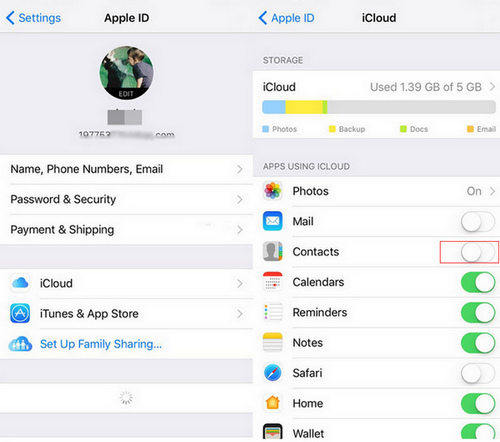
Kaip eksportuoti į „vCard“ failus:


4 būdas: bendrinkite iPhone kontaktus su el
Netgi galite bendrinti kontaktus iš „iPhone“ į kompiuterįnaudojant el. Tačiau tai, ką galite siųsti tik vieną kartą vienu metu. Taigi, jei norite pasidalinti daugeliu kontaktų, reikia pakartoti tą pačią procedūrą dar kartą.
Veiksmai, rodantys, kaip siųsti iPhone kontaktus į kompiuterį el. Paštu:
- 1. Atrakinkite „iPhone“ ir eikite į „Contacts“. Pasirinkite kontaktą, kurį norite siųsti, ir bakstelėkite „Share Contact“.
- 2. Dabar pasirinkite Mail.
- 3. Jūsų kontaktai bus pridėti kaip .vcf formatas el. Paštu. Įveskite savo adresą, kad galėtumėte gauti kontaktus kompiuteryje.
- 4. Galiausiai atidarykite el. Laišką savo kompiuteryje >> Atsisiųskite kontaktą.



Taigi, pirmiau minėti yra keturi perdavimo būdaikontaktai iš „iPhone“ į kompiuterį. Kaip jau minėjau, jei norite lengvai persiųsti kontaktus, kad galėtumėte daugiau lankstumo ryšiams, tada geriau naudoti „Tenorshare iCareFone“. Jis padeda jums visais aspektais perduoti kontaktus su daugybe privalumų. Leiskite mums žinoti, ką manote apie šiuos metodus komentarų skiltyje.









